iCareFone - Sauvegarde et gestion des données iOS
Sauvegarder/Transférer/Restaurerer/Gérer les Données iOS en Quelques Clics
Sauvegarde des Données iOS
Sauvegarder et Gérer vos Données iOS en Clics
L'achat d'un nouvel iPhone est un jour passionnant, mais il peut se transformer en cendres si vous obtenez un faux iPhone ou un défectueux. En effet, les revendeurs vendent aujourd'hui des tonnes de répliques ou de téléphones défectueux pour faire du profit.
Si vous êtes sur le marché de l'occasion ou si vous achetez un iPhone auprès d'un revendeur tiers, il est important de savoir si l'iPhone est authentique avant d'effectuer la transaction. Pour ce faire, vous pouvez utiliser un outil de diagnostic qui vérifie minutieusement tous les composants d'un iPhone.
Dans cet article, nous vous présentons les trois principaux outils que vous pouvez utiliser pour tester les iPhones. De plus, nous vous expliquons pourquoi vous devriez effectuer ces tests en premier lieu.
Pour effectuer un test de diagnostic efficace, vous avez besoin d'une application de test iPhone authentique. Vous trouverez ci-dessous les 3 meilleures applications disponibles sur le marché actuellement.
Tenorshare iCareFone est l'une des meilleures applications que vous pouvez trouver pour exécuter un test de diagnostic de l'iPhone. Avec Tenorshare iCareFone, vous pouvez vérifier si votre iphone est original et la fonctionnalité de votre iPhone en un instant.
Il a la plus grande probabilité de vous montrer un rapport authentique. De plus, il possède des tonnes d'autres fonctionnalités pour améliorer votre expérience de l'iPhone ! iCareFone est un outil de gestion d'iOS que vous pouvez utiliser pour gérer vos photos, vidéos, contacts, etc. C'est aussi un outil de sauvegarde gratuit qui peut vous aider à sauvegarder toutes les données de votre appareil sur votre ordinateur.
Le plus important est la possibilité pour iCareFone d'exécuter des diagnostics sur l'iPhone, ce qui est totalement gratuit. Voici comment cela fonctionne.
Téléchargez et installez Tenorshare iCareFone sur votre PC. Connectez votre iPhone à l'ordinateur. Si vous le connectez à ce PC pour la première fois, touchez "Trust This Computer" sur l'écran de votre iPhone lorsque vous y êtes invité. Ouvrez ensuite iCareFone sur votre PC.

Sur la page d'accueil de iCareFone, cliquez sur "Rapport de test". Sur la page ouverte, vous verrez tous les détails concernant le matériel de votre iPhone.
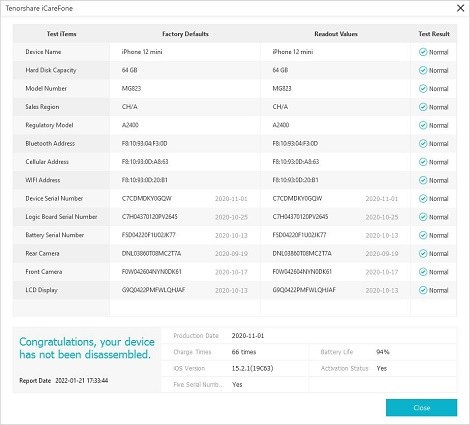
Voici comment vous pouvez comprendre ce rapport.
TestM est un autre outil populaire que vous pouvez utiliser pour effectuer un test matériel de l'iPhone. Il s'agit d'une application iOS et Android que vous pouvez télécharger directement sur votre smartphone.
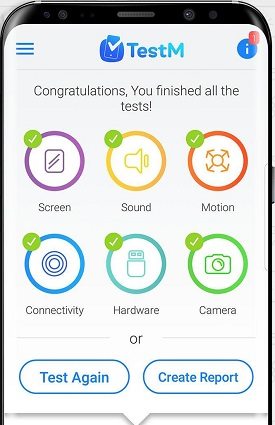
Après l'avoir téléchargé, l'application effectue un test complet de votre iPhone et vous présente un rapport des résultats finaux. Le rapport est divisé en plusieurs sections, en fonction du matériel testé.
Cependant, en raison de la nature de cet outil, il pourrait ne pas être aussi fiable qu'iCareFone. En effet, les tests de cette application sont effectués sur l'iPhone lui-même, ce qui n'est pas une méthode sophistiquée pour tester le matériel d'un iPhone.
Un autre outil populaire pour effectuer des diagnostics sur l'iPhone est Phone Diagnostics. Cette application pratique n'est pas essentiellement un outil de diagnostic, mais elle peut vous aider à tester les fonctionnalités de votre appareil par vous-même.

Avec cette application, vous pouvez tester les fonctionnalités du matériel de votre iPhone à partir d'un seul écran. Par exemple, vous pouvez utiliser la fonction "Digitizer" pour vérifier l'écran tactile de votre iPhone. Elle vous demande de toucher différentes zones de votre écran afin de vérifier si elles fonctionnent correctement.
Si vous vous demandez pourquoi vous devriez effectuer un test matériel de l'iPhone, cette section est faite pour vous. Voici les principales raisons de faire un diagnostic Apple iPhone.
L'exécution d'un diagnostic matériel de l'iPhone est le meilleur moyen de déterminer si un iPhone est authentique ou non. L'utilisation d'un outil de diagnostic réputé peut vous éviter de nombreux types de fraude.
Dans cet article, nous avons examiné les trois principaux outils que vous devez utiliser pour effectuer des diagnostics sur votre iPhone. Si vous souhaitez obtenir les meilleurs résultats, Tenorshare iCareFone est votre meilleur choix.


Tenorshare iCareFone - Meilleur outil de sauvegarde iOS et gestionnaire de fichiers
puis rédigez votre avis
Par Chloé Blanchet
2025-12-10 / Astuces iPhone